Co je aplikace PowerPoint Trigger? Spouštěč aplikace PowerPoint je hovorově stejně jako instrukce v rámci prezentace a znamená "Do instrukce říká". Když kliknete na určitou určenou oblast v prezentačním snímku nebo objektu, prezentace bude vědět, kde jste dříve nastavili spouštěcí efekty. Možná spouštěcí chování zobrazuje animaci nebo vyjadřuje něco, co bylo dříve skryté. Jak používat spouštěč aplikace PowerPoint? Čti dál.
Spouštěče umožňují spouštět animace kliknutím na konkrétní objekt, nikoli pouhým kliknutím. To je velký rozdíl s hypertextovými odkazy. To může být velmi užitečné pro vytvoření interaktivní prezentace nebo odstranění rušení snímku.
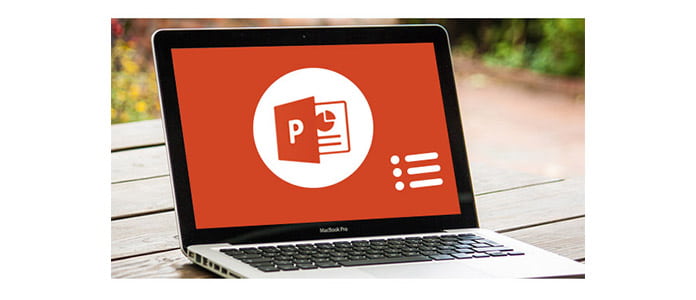
Spouštěče aplikace PowerPoint
A zde vám chceme ukázat, jak hrát s aktivační funkcí aplikující animaci PowerPoint na objekt. Na kartě časování je zde spouštěcí tlačítko. V podokně animace klepněte pravým tlačítkem a vyberte možnosti efektu. Zobrazí se nové okno s několika kartami. Některé animace efektů jsou výchozí, ale najdete je mnohem zajímavější, pokud vyberete možnost „Start effect on click of“.
Krok 1Vyberte objekt, který chcete spustit animaci.
Krok 2Na kartě Animace klikněte na rozbalovací šipku Další a zobrazí se vám všechny základní animační efekty. Ve spodní části nabídky můžete najít více efektů.
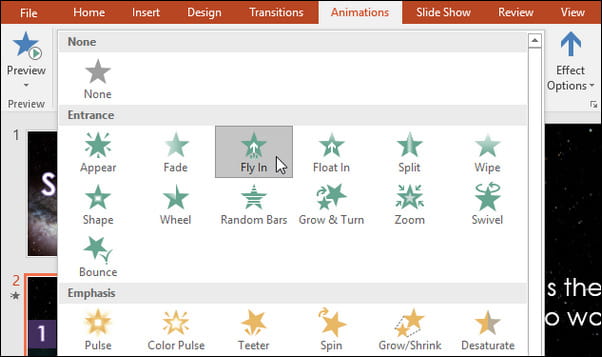
Krok 3Vyberte preferovanou animaci a efekt se použije v cílovém projektu. Objekt zobrazí malé číslo a to znamená, že se jedná o animaci. A najdete ikonu hvězdičky také se snímky v podokně snímků.
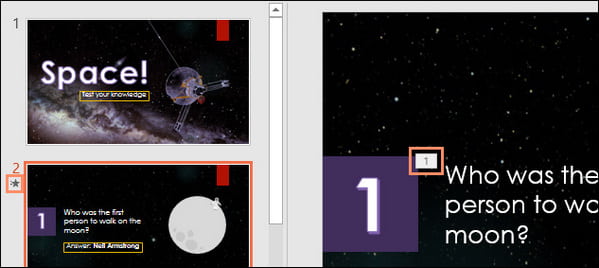
Krok 4Na kartě „Pokročilá animace“ vyberte možnost „Přidat animaci“ a zobrazte si náhled dostupných animací. Pokud chcete spustit více animací, efekt se zobrazí podle počtu animací.
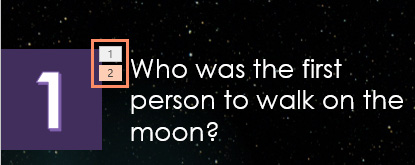
Už jste věděli, jak používat spouštěč aplikace PowerPoint? Pro kreativnější prezentaci v aplikaci PowerPoint bude možná nutné převést snímky do videa. A tady se vám doporučuje PPT to Video Converter, nezbytný kancelářský nástroj v počítači se systémem Windows.
Hlavní rysy:
◆ Převést PowerPoint na video.
◆ Převést PowerPoint na DVD.
◆ Nabídka efektivních režimů převodu.
◆ Podpora více video formátů a dávkový převod.
◆ prvotřídní rychlost převodu a snadno použitelné rozhraní.

Stačí si stáhnout program a vyzkoušet zdarma. To se vám bude líbit PowerPoint alternativa velmi mnoho.

